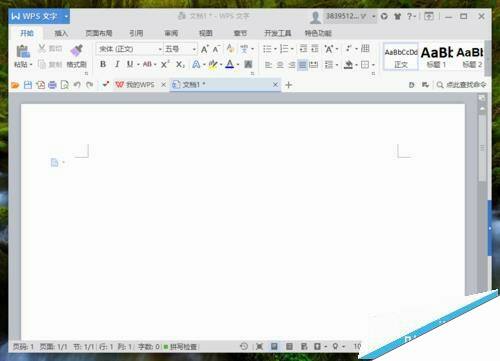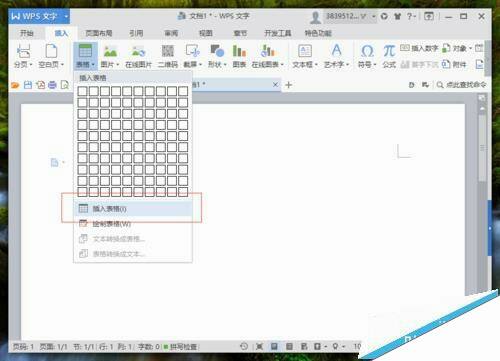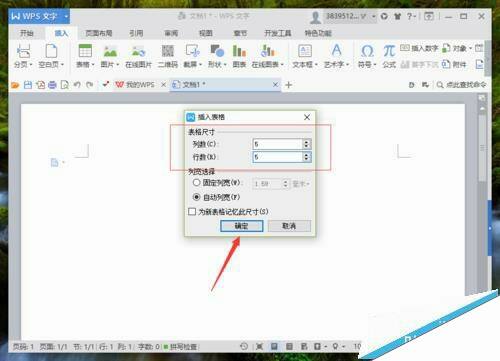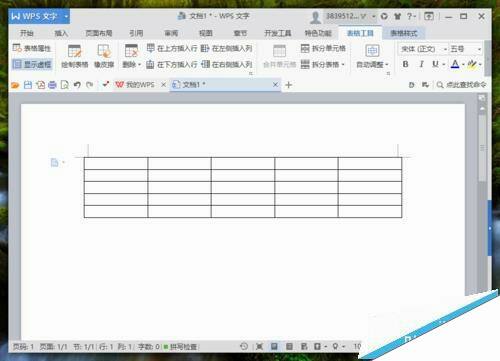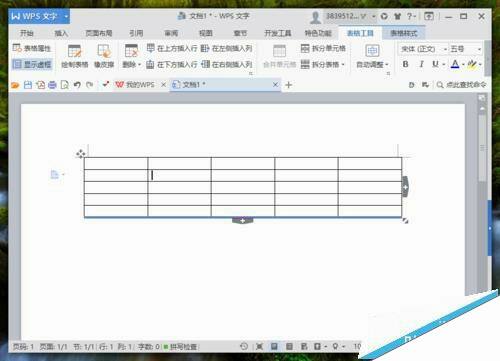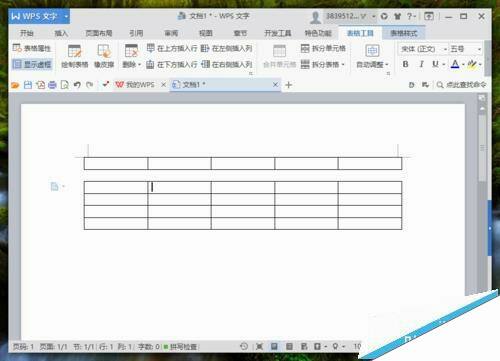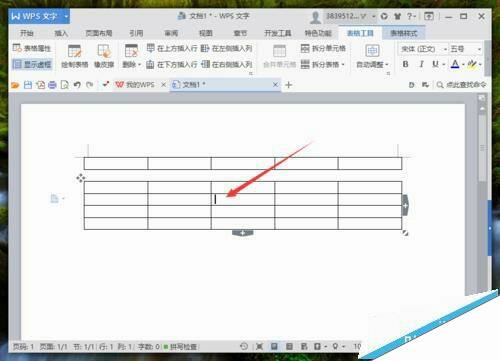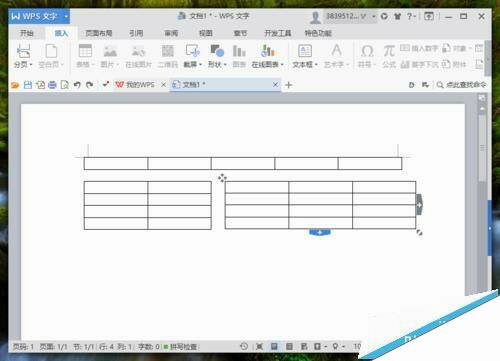WPS表格怎么快速的按行或列拆分?
办公教程导读
收集整理了【WPS表格怎么快速的按行或列拆分?】办公软件教程,小编现在分享给大家,供广大互联网技能从业者学习和参考。文章包含412字,纯文字阅读大概需要1分钟。
办公教程内容图文
2、在Wps文字的程序窗口,打开“插入”菜单选项卡,依次点击“表格”–>“插入表格”选项。如图所示;
3、点击插入表格选项后,这个时候会打开“插入表格”对话框。如图所示;
4、在插入表格对话框中,修改需要插入的行和列数量,再点击“确定”按钮。如图所示;
5、点击确定后,在Wps文字编辑区可看到插入的表格样式。如图所示;
6、将鼠标光标定位到需要进行拆分的行,并按下键盘的Ctrl+shift+enter快捷组合键。如图所示;
7、按下快捷组合键后,可看到拆分行的效果。如图所示;
8、将鼠标光标定位到需要进行拆分的列,并按下键盘的Alt+shift+enter快捷组合键。如图所示;
9、按下快捷组合键后,可看到拆分列的效果。如图所示;
办公教程总结
以上是为您收集整理的【WPS表格怎么快速的按行或列拆分?】办公软件教程的全部内容,希望文章能够帮你了解办公软件教程WPS表格怎么快速的按行或列拆分?。
如果觉得办公软件教程内容还不错,欢迎将网站推荐给好友。